Nei PC che la maggior parte di noi ha a casa, possiamo svolgere tutti i tipi di compiti, sia legati al lavoro che al tempo libero. Tutto ciò è dovuto, tra l'altro, al software che possiamo utilizzare in questi giorni, soluzioni come Photoshop, VLC, Word, Chrome , ecc.
In un ambiente generalista, tutte queste soluzioni software ci sono di enorme aiuto nella maggior parte dei casi. Ma in queste righe ci concentreremo su una delle tipologie di utilizzo più comuni, ci riferiamo ai lettori multimediali. Come già sapete, questi programmi sostanzialmente ci aiutano a riprodurre tutti i tipi di file audio e video. È vero che ce ne sono di specifici per uno dei due tipi, ma i soliti sono generalisti.

Ebbene, se c'è una proposta che è in cima alla lista come una delle più utilizzate e conosciute al mondo, quella è VLC . E ci sono programmi di questo tipo che sono più completi di altri, tutto dipende da cosa ci offrono all'interno. In questo senso, il suddetto lettore multimediale VLC è uno dei più completi che troveremo. Oltre a questo possiamo aggiungere la sua enorme compatibilità con formati di file , la sua stabilità, multipiattaforma, ecc. Ma allo stesso tempo bisogna ammettere che ha diverse funzioni utili più visibili di altre.
Ecco perché ora parleremo di alcune di queste caratteristiche un po 'più nascoste ma che ci aiuteranno a migliorare sia l'audio che il video del contenuto qui riprodotto.
VLC ha il proprio equalizzatore
Che si tratti di video o audio, suono in quanto tale è un elemento chiave, quindi adattarne e migliorarne la qualità è molto importante. Per questo possiamo usare l'equalizzatore VLC che ha integrato. Possiamo accedervi dal menu Strumenti / Filtro ed effetti e nel file Equalizzatore scheda lo troviamo.
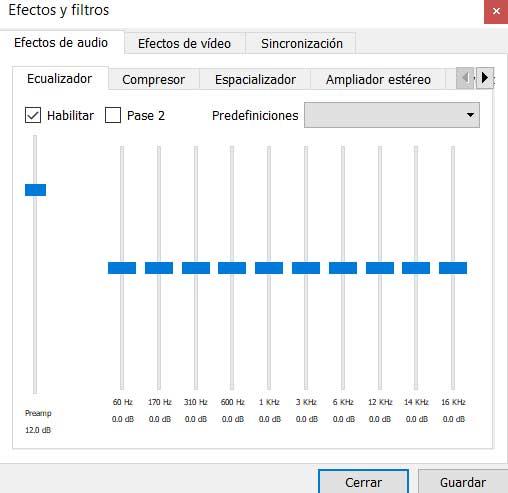
Il programma ne ha molti già predefiniti, oppure possiamo modificare le impostazioni per creare la nostra modalità di equalizzazione.
Filtri audio
Continuando con la sezione audio, dì che il file Programma , in un'unica finestra, ci offre un buon numero di funzioni con cui migliorarlo. Per questo non ci resta che andare nel menu Strumenti / Preferenze, dove in basso attiviamo Tutto. Nell'elenco a sinistra troviamo il file audio / Filtra la voce, in cui si fa clic.
In quel momento nel pannello di destra vedremo le opzioni che ci permettono di normalizzare il volume, espandere l'effetto stereo, attivare un equalizzatore parametrico, ecc. Quindi possiamo testare cosa ci interessa di più in ogni caso.
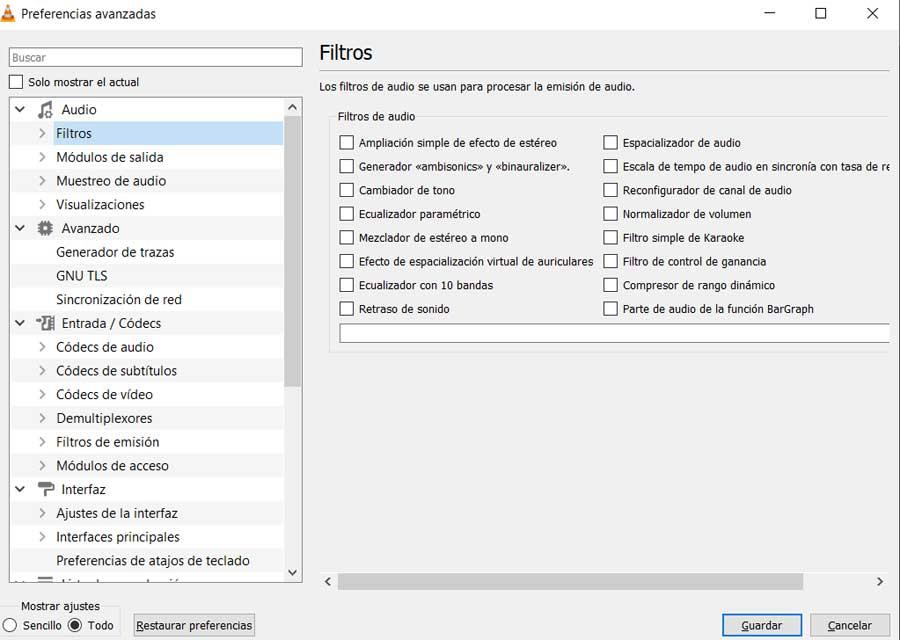
Imposta il guadagno audio
Va notato che in questa stessa sezione, prima di fare clic su Filtri , non ci resta che andare nella sezione Audio, abbiamo anche la possibilità di migliorare questa. In particolare, possiamo forzare il supporto digitale, configurare il guadagno o impostare la modalità di uscita per impostazione predefinita.
Usa filtri video
Come potrebbe essere altrimenti, anche VLC ce ne offre alcuni miglioramenti quando si tratta di video. Infatti, come per il suono, abbiamo un'ampia sezione di filtri che ci permette di adattare l'immagine alla modalità di visualizzazione che preferiamo. Per fare ciò, nel menu Strumenti / Preferenze, dove abbiamo già Tutto attivato, andiamo a Video / Filtri.
Pertanto, nel pannello di destra vediamo le opzioni per aggiungere una tonalità seppia, video sfocato, tipo di onda o VHS. Questi ci aiutano a dargli un aspetto diverso, ma per migliorarlo possiamo rilevare i bordi se ce ne sono, eliminare i tremolii, definire il Immagine altro, ecc.
Impostazioni immagine
Può anche accadere che, a seconda del tipo di schermo, dobbiamo correggere alcuni aspetti più basilari del video. Qui ci riferiamo parametri come tonalità, luminosità, contrasto o saturazione, tra gli altri. Tutto questo può essere trovato nel menu Strumenti / Effetti e filtri / Effetti video.